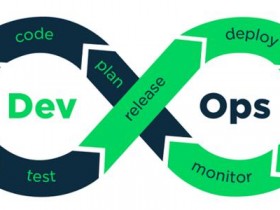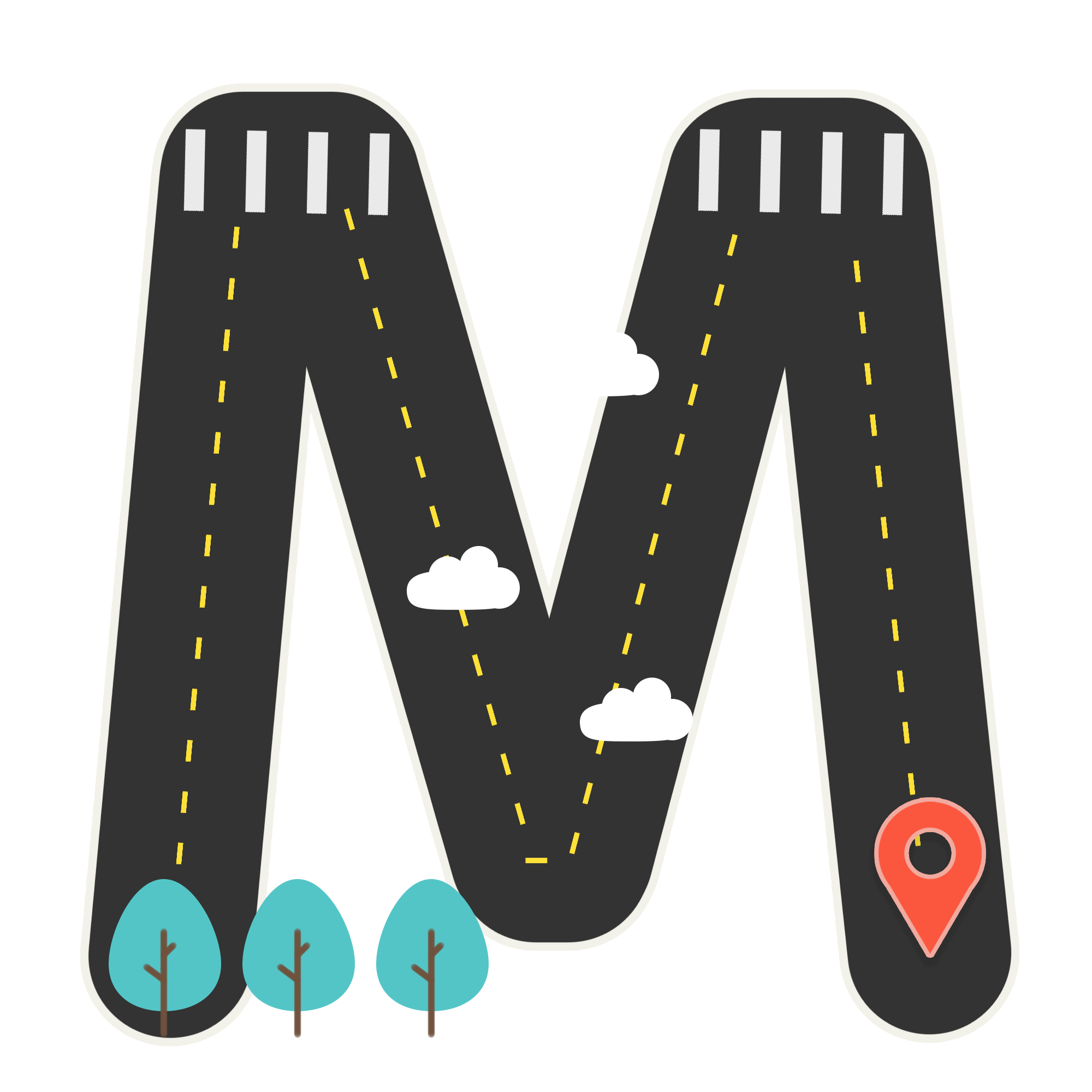- A+
所属分类:Linux

当买了新的服务器时,如果厂商在安装系统的时候没有将新硬盘进行挂载,就需要自己使用命令进行挂载。今天刚买了一台服务器,登录上去发现磁盘竟然没有挂载。这里记录一下。
查看未挂载的磁盘
[root@www ~]# lsblk -l
NAME MAJ:MIN RM SIZE RO TYPE MOUNTPOINT
fd0 2:0 1 4K 0 disk
sda 8:0 0 20G 0 disk
├─sda1 8:1 0 500M 0 part /boot
└─sda2 8:2 0 19.5G 0 part
├─centos-root 253:0 0 17.5G 0 lvm /
└─centos-swap 253:1 0 2G 0 lvm [SWAP]
sdb 8:16 0 50G 0 disk
sr0 11:0 1 1024M 0 rom
上述命令lsblk 可以查看到哪些硬盘没有挂载,通过结果我们可以看到 type 为disk的是没有挂载的磁盘,这里有三个,分别是 fd0,sda,sdb
磁盘挂载
查看到没有被挂载的磁盘,这里我需要挂载两个磁盘,分别是sdb和sda
在根目录创建两个空文件夹,分别是对应上述磁盘 data/data1
创建完成之后,进行挂载。
mount /dev/sdb /data
将/dev/sdb 挂载到/data目录下,在执行命令后会发下如下错误。
mount: /dev/sdb is write-protected, mounting read-only
mount: unknown filesystem type '(null)'
出错后,切莫慌张,上面的错误是因为/dev/sdb/磁盘在挂载前需要格式化。
使用命令
mkfs.ext4 /dev/sdb
mke2fs 1.42.9 (28-Dec-2013)
/dev/sdb is entire device, not just one partition!
Proceed anyway? (y,n) y
Discarding device blocks: done
Filesystem label=
OS type: Linux
Block size=4096 (log=2)
Fragment size=4096 (log=2)
Stride=0 blocks, Stripe width=0 blocks
3276800 inodes, 13107200 blocks
655360 blocks (5.00%) reserved for the super user
First data block=0
Maximum filesystem blocks=2162163712
400 block groups
32768 blocks per group, 32768 fragments per group
8192 inodes per group
Superblock backups stored on blocks:
32768, 98304, 163840, 229376, 294912, 819200, 884736, 1605632, 2654208,
4096000, 7962624, 11239424
Allocating group tables: done
Writing inode tables: done
Creating journal (32768 blocks): done
Writing superblocks and filesystem accounting information: done
看到如上done的字样表示磁盘格式化完成,再次使用 mount dev/sdb /data 进行挂载
挂载完成后,通过命令lsblk -f查看挂载详情
[root@www /]# lsblk -f
NAME FSTYPE LABEL UUID MOUNTPOINT
fd0
sda
├─sda1 xfs ef88caea-70f7-4723-a03b-78493a015f3c /boot
└─sda2 LVM2_member MgTIlF-1nxe-p7CY-Jln3-TI1r-dZuJ-35Rq7C
├─centos-root xfs 0e4f6992-94c3-4b66-8958-21e2dad656f6 /
└─centos-swap swap 58858e94-b939-4cea-b316-d62638e8a155 [SWAP]
sdb ext4 403aab0b-83b2-4360-9e23-48bd11523546 /data
可以发现,dev/sdb磁盘已经成功挂载到/data目录下,使用相同的操作将 dev/sda挂载到/data1目录下
我们可以发现分区挂载成功了,但需要注意的是,这只是临时挂载,重启后挂载将失效。
设置重启挂载不失效
首先我们用vim编辑器打开配置文件进行修改,vim /etc/fstab,把刚格式化就完成的id添加进来。修改成功后重启即可或者命令行输入mount -a 该命令会把配置文件中的所有分区重新挂载一遍。
UUID=403aab0b-83b2-4360-9e23-48bd11523546 /data xfs defaults 0 0
最后在使用 df-h查看目录挂载情况
[root@www /]# df -h
Filesystem Size Used Avail Use% Mounted on
/dev/mapper/centos-root 18G 1.2G 17G 7% /
devtmpfs 907M 0 907M 0% /dev
tmpfs 917M 0 917M 0% /dev/shm
tmpfs 917M 8.3M 909M 1% /run
tmpfs 917M 0 917M 0% /sys/fs/cgroup
/dev/sda1 494M 139M 355M 29% /boot
tmpfs 184M 0 184M 0% /run/user/0
/dev/sdb 50G 53M 47G 1% /data
可以发现/dev/sdb已经成功挂载到/data目录上
查看Linux上文件大于1G以上的命令:
find / -type f -size +1000M -print0 | xargs -0 du -h | sort -nr
- 我的微信
- 加好友一起交流!
-

- 微信公众号
- 关注公众号获取分享资源!
-